-
小编教你如何取消win10用户设置
- 2016-08-31 06:01:25 来源:windows10系统之家 作者:爱win10
最近有不少网友问小编,如何取消win10用户设置?其实,win10用户设置也是很简单的,那么接下来,小编教你如何取消win10用户设置。不懂如何取消win10用户设置的朋友们,小编分享的这个方法可能是大多朋友没有使用的方法喽,赶紧过来学习吧!
方法/步骤
1.使用快捷键调出(WIN+R),然后输入msconfig 再点确定。
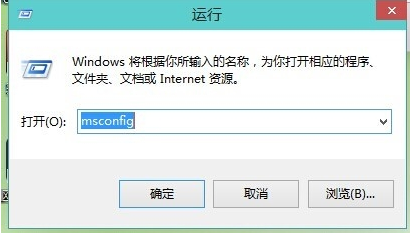
如何取消win10用户设置图1
2.在系统配置工具,下面选择点击更改UAC设置然后再点击启动。
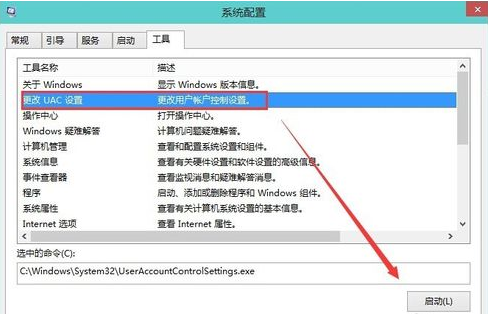
如何取消win10用户设置图2
3.在出来的这个框框中,把它调成从不通知。然后确定就可以了。
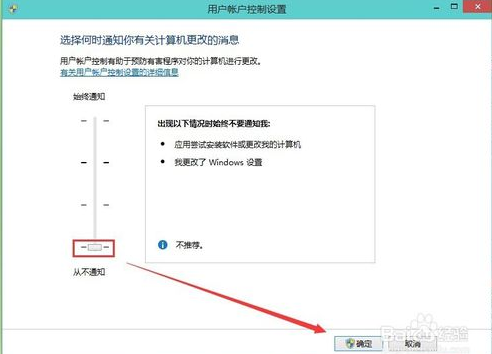
如何取消win10用户设置图3
4.确定一下就会生效了。下次再安装程序时候就不会有这个提示了。
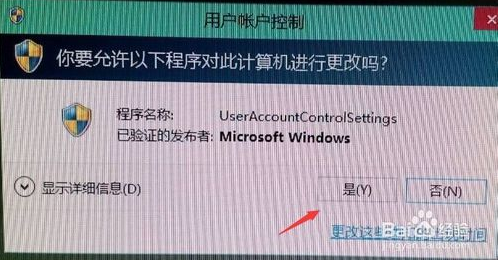
如何取消win10用户设置图4
以上就是关于如何取消win10用户设置的全部内容了,小编分享win10用户设置取消的方法也到此结束了,上述提供的如何取消win10用户设置的方法是最快速简单的方法了,相信大家一学就会的了。如果大家还有其他疑问的话,也欢迎来向小编取经!
上一篇:电脑高手告诉你win8在哪设置硬件加速
下一篇:win7鼠标设置在哪个位置
猜您喜欢
- 华硕windows732位系统旗舰版最新下载..2016-12-19
- 戴尔笔记本如何增加虚拟内存,小编告诉..2017-11-29
- 浏览器中收藏夹快速备份方法..2014-07-18
- 如何激活office2010,小编告诉你激活of..2017-12-23
- 受到Galaxy S4销量减少影响 三星股价..2013-06-08
- 华为笔记本怎么样,小编告诉你怎么选择..2018-04-25
相关推荐
- windows7系统旗舰版激活工具方法.. 2017-05-12
- XP/Win7双系统忘记Win7登录密码咋办?.. 2015-01-08
- 雨林木风win10纯净安装步骤 2017-01-13
- u盘制作win7启动盘工具方法 2017-02-13
- Win7系统中查看电脑网卡信息.. 2015-01-16
- 电脑通过手机上网,小编告诉你电脑怎么.. 2018-03-26





 系统之家一键重装
系统之家一键重装
 小白重装win10
小白重装win10
 小白系统Ghost Windows XP SP3纯净版 v1903
小白系统Ghost Windows XP SP3纯净版 v1903 新萝卜家园Ghost win7 sp1 64位旗舰版V11.8
新萝卜家园Ghost win7 sp1 64位旗舰版V11.8 落叶wap浏览器 V3.2.0
落叶wap浏览器 V3.2.0 IE恶搞砖家v2.0 免费绿色版 (随意修改IE网页小工具)
IE恶搞砖家v2.0 免费绿色版 (随意修改IE网页小工具) 自动清除服务器留痕工具 v1.0 免费版 (服务器痕迹清除工具)
自动清除服务器留痕工具 v1.0 免费版 (服务器痕迹清除工具) QQ聊天监视器 10.5 绿色免费版 (QQ督察聊天监控软件)
QQ聊天监视器 10.5 绿色免费版 (QQ督察聊天监控软件) 希沃浏览器 v
希沃浏览器 v Adobe Photos
Adobe Photos 世界之窗浏览
世界之窗浏览 深度技术Win1
深度技术Win1 系统之家ghos
系统之家ghos 淘宝客推广大
淘宝客推广大 系统之家ghos
系统之家ghos Adobe AirV3.
Adobe AirV3. 新萝卜家园 G
新萝卜家园 G Rainmeter 3.
Rainmeter 3. 粤公网安备 44130202001061号
粤公网安备 44130202001061号